Odnoklassniki sayfasına VKontakte girişi. Erişim reddedilirse Odnoklassniki'ye nasıl giriş yapılır?
Kayıt olmadan ve SMS olmadan OK.ru'ya nasıl giriş yapacağınızı öğrenin :)))
On yıl önce ortaya çıkan Odnoklassniki, kullanıcı sayısını katlanarak artırarak hemen uzun bir süre ivme kazanmaya başladı. Beklenmedik bir şekilde, sosyal ağların konusu dedikleri gibi "çekildi" ve anında inanılmaz bir popülerlik kazandı. Prensip olarak bu şaşırtıcı değil. İnternet birkaç kişinin ayrıcalığı olmaktan çıkıp yeterince ucuz ve hızlı hale gelir gelmez, sosyal ağlar kullanıcıların yalnızca kısa mesaj alışverişi yapmakla kalmayıp aynı zamanda birbirlerine müzik, resim, fotoğraf ve hatta video gönderdikleri bir yer haline geldi. Yukarıdakilerin hepsine ek olarak, sınıf arkadaşlarınızın akışında en son haberleri okuyabilir, benzer düşüncelere sahip kişileri bulabilir ve ilgi gruplarında iletişim kurabilirsiniz.
Sürekli gelişen Odnoklassniki web sitesi zamanla iyileştirildi ve tanıtım ve gizlilik ayarları için çok esnek seçenekler elde edildi. Sayfanızı özel yaparak meraklı gözlerden gizleyebilirsiniz; bu durumda yalnızca arkadaş listenize eklenenler profilinize gidebilir ve fotoğraflarınız da dahil olmak üzere sizinle ilgili tüm bilgileri görebilir. Buna karşılık, sitede fark edilmeden kendiniz dolaşmak istiyorsanız, bunun için "görünmezlik" işlevi ortaya çıktı. Başka birinin sayfasını açıp incelemeye başladığınızda, her zaman profil sahibinin "misafirler" sekmesinde görüneceksiniz. “Görünmezlik” fonksiyonunu kullandıysanız, başkalarının misafirlerinde kimliğiniz belirlenmeyecek, ziyaretiniz “görünmezlik” ziyareti olarak yansıtılacaktır.
Görünmezlik işlevini kullanmak için iki koşulu yerine getirmeniz gerekir: öncelikle siteye kaydolmanız ve Odnoklassniki'de oturum açıp verilerinizi - kullanıcı adınızı ve şifrenizi - girerek sırasıyla kendi sayfanıza sahip olmanız gerekir. İkinci olarak profil bakiyenize OKami ile yükleme yapmalısınız. Ve eğer kayıt ücretsizse, o zaman yerinde bakiyenin yenilenmesi paraya mal olur. Ek özelliklere para harcamaya hazır değilseniz ancak yine de başka birinin sayfasına bakmak istiyorsanız ne yapmalısınız? Bu yazımızda bunun hakkında konuşacağız.
Metin talimatları
Başka birinin sayfasına girip sessizce bakmak ve bunu ücretsiz olarak yapmak için, Odnoklassniki'de oturum açmamanız veya daha önce oturum açtıysanız oturumunuzu kapatmanız gerekir. Herhangi bir arama motoruna aradığınız kişinin Adını ve Soyadını Odnoklassniki'de yazıldığı şekliyle yazmanız ve ayrıca aradığınız kişinin geldiği şehri de yazmanız yeterli. Büyük olasılıkla, birçok kişinin adaşı olduğu için arama motoru birkaç sonuç döndürecektir ve bir kişinin, örneğin bir kez bir tane oluşturup ardından verileri kaybetmesi durumunda birden fazla sayfası da olabilir. Bunları geri yükleyemezse, kullanıcı adı ve şifre olmadan profiline giriş yapamazdı, böylece yeni bir profil oluşturulabilirdi. Ve bazen insanlar özellikle birkaç profil oluşturur. Tek yapmanız gereken istediğiniz bağlantıyı seçip ona gitmek. Doğal olarak, giriş yapmadığınız için konuk listesinde görünmeyeceksiniz. Girmeniz gereken sayfa, sahibi tarafından kapatılmamışsa, inceleyebilir ve ilginizi çeken her şeyi bulabilirsiniz.
Pek çok kullanıcının aklına şu soru gelebilir: "Yani dışarıdan herhangi bir kişi benim haberim olmadan sayfama girebilir mi?" Cevap önceki paragrafta açıkça görülüyor - evet, öyle. Kullanıcı adınızı ve şifrenizi girmediyseniz profiliniz, hiç kimsenin misafiriniz olarak görünmeyeceği şekilde görüntülenebilir. Siteye kayıt işlemini hiç yapmamış biri bile şehrinizi, adınızı ve soyadınızı bilerek profilinizi bulabilecek. "Sayfamı bu tür istenmeyen misafirlerden ve görüntülemelerden nasıl koruyabilirim?" Mantıklı sorusunun tek bir cevabı var - profilinizi kapatmanız gerekiyor. Profiliniz özelse, arkadaş listenize eklenmedikçe hiç kimse profilinize erişemez veya hakkınızdaki bilgileri göremez.
Video talimatı
Odnoklassniki sayfam, odnoklassniki.ru (Ok.ru) sosyal ağ sitesindeki kişisel sayfanızdır. Odnoklassniki, Rusya'nın ve birçok BDT ülkesinin en büyük sosyal ağlarından biridir. Odnoklassniki'ye giriş yapın resmi web sitesi aracılığıyla gerçekleştirilir. Ayrıca siteye aynı anda iki adresten (standart Odnoklassniki.ru ve yeni kısa ok.ru) erişebileceğinizi de belirtmekte fayda var. Aralarında hiçbir fark yok; her ikisinde de favori sosyal ağınız olacak.
Odnoklassniki girişi
Kayıt: sayfanızı Odnoklassniki'ye hızlı bir şekilde nasıl kaydedebilirsiniz?
Herhangi bir nedenden dolayı hala Odnoklassniki'de bir profiliniz yoksa, bu çok hızlı bir şekilde düzeltilebilir. Çevrimiçi kayıt basittir ve size herhangi bir zorluk yaratmaz.
Odnoklassniki'deki sayfam
Odnoklassniki sayfamıza gittiğimizde kendimizi profilimizin ana sayfasında buluyoruz. Oradaki ne? Sayfanın tamamı oldukça renkli ve zengin özelliklere sahip. Her şeyi ayrıntılı ve sırayla başlayalım. Sağ üst köşede turuncu zemin üzerine “Odnoklassniki” yazısı ve onun yanında da yukarıdan aşağıya doğru yazılmış “ok” harfleri şeklinde küçük bir adam yer alıyor. Üzerine tıkladığınızda her zaman profilinizin ana sayfasına dönersiniz. Yazının altında bir profil fotoğrafı veya seçtiğiniz herhangi bir resim için yer vardır. Bu resim her zaman adınızın yanında görünecektir.
Farenizi bir fotoğrafın üzerine getirdiğinizde iki seçenek görünecektir:
- Fotoğrafları düzenle. Bu özelliğe tıkladığınızda, profil fotoğrafınızı kare içinde noktalı çizgilerle gösteren bir açılır pencere görünecektir. Bu kareyi görüntünün herhangi bir yerine sürükleyebilirsiniz. Küçültün veya büyütün. Bunu yapmak için fare imlecini karenin köşelerindeki beyaz noktaların üzerine getirin ve sürükleyin. Böylece “avatarınızın” alanını veya sadece bir fotoğrafı seçersiniz. İstediğiniz bölümü seçtiğinizde "Bitti"ye tıklamanız yeterlidir.
- Fotoğrafı değiştir. Bu yazıya tıkladığınızda, daha önce yüklenen fotoğraflardan birini seçmeniz istenecek veya "Bilgisayarınızdan bir fotoğraf seçin" seçeneğini tıklatacağınız fotoğraflarınızın sayfasına yönlendirileceksiniz. Bu yazıya tıkladığınızda sistem masaüstünüzü açacaktır. Üzerinde yüklemek istediğiniz fotoğrafın bulunduğu dosyayı seçebilirsiniz. “Aç”a tıklayın ve yeni fotoğrafı ve noktalı alanı görün. Gerekli parçayı seçtikten sonra “Yükle” ye tıklayın.
Fotoğrafın altında şu satırlar yer alıyor:
- Yeni arkadaşlar bul. Odnoklassniki'nin açık alanlarında arkadaş bulmak istiyorsanız bu yazıya tıklamanız yeterli.
- Profili kapat. Bu yazıya tıkladığınızda, özel bir profil oluşturmanızın isteneceği bir pencere açılacaktır. Yani, diğer kullanıcılar için sayfanıza belirli erişim hakları belirleyin. "Profili Kapat" simgesine tıklayın. Sistem sizden “Özel Profil” hizmetini etkinleştirmenizi isteyen bir açılır pencere görüntüleyecektir. Lütfen bu hizmetin ücretli olduğunu unutmayın! Sayfanıza dönmek için açılan sayfanın sağ üst köşesindeki çarpı işaretine tıklamanız yeterlidir.
- Ayarları değiştir. Bu düğmeyi kullanarak sayfanıza ilişkin bilgileri özelleştirebileceksiniz. Örneğin, kişisel verileri değiştirin, kara listeyi görüntüleyin, bildirimleri ayarlayın, fotoğraf ve video ayarlarını yapın.
- Para transferleri. Burada banka kartınızı kullanarak arkadaşlarınıza ve ailenize para aktarabilirsiniz.
- OKi'yi satın alın. Bu, Odnoklassniki web sitesinin para birimidir. Burada herhangi bir satın alma ve ödeme yapılması onun yardımıyla gerçekleştirilir. Bu butona tıkladığınızda sitedeki bakiyenizi doldurmak için olası seçeneklerin bir listesini göreceksiniz.
- Ücretsiz hediyeler. Bu paraya mal olan bir seçenektir. Site içerisinde arkadaşlarınıza hediye vermenizi sağlar www.odnoklassniki.ru
- Görünmezliği açın. Sitedeki varlığınızı gizlemenize ve kullanıcı sayfalarındaki misafir listesinde görünmemenize olanak tanıyan ek bir ücretli seçenek.
- VIP durumu. Ayrıca belirli sayıda gün boyunca sistemin çeşitli işlevlerine erişmenizi sağlayan ücretli bir seçenek de bulunmaktadır.
Aşağıda promosyonları ve promosyonların sona ermesine kadar geçen süreyi gösteren dikdörtgen alanlar bulunmaktadır. İkincisi tatilleri gösterir; örneğin arkadaşlarınızın doğum günleri.
Odnoklassniki'de sayfanın başı
Üst kısımda, tüm sayfa boyunca çeşitli simgeler ve başlıklar gösteren turuncu bir şerit bulunur.
Burada hangi işlevlerin görüntülendiğini görelim:
- Mesajlar. Bu simgeye tıkladığınızda arkadaşlarınıza mesaj yazabileceğiniz bir açılır pencere görünecektir. Veya size yazılanları okuyun. Bir mesaj aldıysanız, bu simgenin yanında bir sayı bulunan yeşil bir daire yanacaktır (sayı, kaç tane mesaj aldığınızı gösterir).
- Tartışmalar. Bu sekmede sizin ve arkadaşlarınızın yorumlarını görebilirsiniz. Bu yorumların ilgili olduğu gruplar veya fotoğraflar da görüntülenecektir.
- Uyarılar. Arkadaşlarınızdan size verilen hediyeleri kabul etme (veya reddetme) istekleri burada görüntülenecektir. Arkadaşlık teklifleri. Hediyelerinizi kabul eden arkadaşlarınız hakkında mesajlar ve daha fazlası.
- Arkadaşlar. Sekmeye tıkladığınızda tüm arkadaşlarınızın görüntülendiği bir sayfaya yönlendirileceksiniz.
- Misafirler. Misafirler sayfası, sayfanızı ziyaret eden tüm kullanıcıları görüntüler. Arkadaşınız olsun ya da olmasın.
- Olaylar. Bir açılır pencere, sayfanızdaki tüm kullanıcıların etkinliğini (örneğin, fotoğraflara yorum yapıp yapmadıklarını veya derecelendirme verdiklerini) görüntüler.
- Müzik. Bu sekmeye tıkladığınızda kendi müzik koleksiyonunuzu oluşturabileceğiniz bir açılır pencere açılacaktır. Burada ayrıca bir ses oynatıcısı da var.
- Video. Açılır pencerede videoların bir listesi açılacaktır. Burada klipleri, programları ve filmleri izleyebilirsiniz. Favori gönderilerinizi kaydedin veya kendinizinkini ekleyin.
- Arama satırı. Büyüteç simgesine tıkladığınızda sistem sizi arkadaş arama sayfasına yönlendirecektir.
Odnoklassniki'nin kişisel sayfasındaki haber akışı
Odnoklassniki kişisel profil sayfanızın orta kısmında adınız ve soyadınızın yanı sıra yaşınız ve ikamet ettiğiniz şehir yazılır. Bu veriler gizlilik ayarları tarafından etkinleştirilirse. Görüntülenmelerini etkinleştirmediyseniz, yalnızca ad ve soyadı (veya takma ad) gösterilir.
Daha sonra listelenen sekmeleri içeren bir çizgi görüyoruz.
Onlara daha ayrıntılı olarak bakalım:
- Kurdele. Akış, tüm arkadaşlarınızın etkinliklerini görüntüler. Beğendikleri notlar, resimler, videolar veya fotoğraflar. Sayfalarına yeni bir şey ekledilerse. Sayfanız güncellenir. Tüm bu eylemler feed'de gösterilecektir.
- Arkadaşlar. Bu sekmeyi seçerseniz arkadaşlarınızla bir sayfa açılacaktır.
- Fotoğraf. Bu sekmeye tıkladığınızda sistem size yüklediğiniz tüm fotoğrafların bulunduğu bir sayfa açacaktır. Fotoğraf albümleri oluşturuldu ve resimler kaydedildi. Burada albümlerin gizliliğini yapılandırabilir, yani her albüm için belirli ayarlar oluşturabilirsiniz.
- Gruplar. Gruplar bölümünde ilgi toplulukları vardır. Aramayı kullanarak sadece sizin için ilginç bir şey bulabilirsiniz.
- Oyunlar. Bu bağlantıyı takip ederek Odnoklassniki projesi kapsamında tarayıcı oyunları oynayabileceksiniz.
- Notlar. Notlar size sitede şimdiye kadar paylaştığınız tüm gönderileri gösterir.
- Sunmak. Sekmeye tıkladığınızda hediyelerin olduğu bir sayfa açılacaktır. Burada arkadaşlarınıza veya kendinize resimler seçip hediye edebilirsiniz. Animasyonlu ve düzenli resimler var. Video kartları da var.
- Daha fazla. Bu sekme şu bölümleri içerir - forum, tatiller, yer imleri, kendiniz hakkında, "Kara Liste", açık artırmalar, başarılar ve ayarlar.
Aşağıda "Ne düşünüyorsun?" yazan bir dikdörtgen var. Buraya istediğinizi yazabilir veya resim, müzik, video ekleyebilirsiniz. Bu gönderi, adınız ve fotoğrafınızla birlikte arkadaşlarınızla durumunuz olarak görünecektir.
Sayfanızı dekore etme
Aldığınız tüm hediyeler profil fotoğrafınızın sağ alt köşesinde görünecektir. sayfayı süslemek için özel bir işlevi vardır. Bunu yapmak için farenizi adınızın hemen üzerinde bulunan renkli dairenin üzerine getirmeniz gerekir. “Sayfanızı dekore edin” mesajı açılacaktır. Üzerine tıkladığınızda sistem sizi beğendiğiniz sayfa tasarımı temasını seçebileceğiniz bir sayfaya yönlendirecektir. Beğendiğiniz bir görsele tıkladığınızda, o arka planın sayfanızda nasıl görüneceğini gösteren bir açılır pencere görünecektir. “Yükle”ye tıkladığınızda bu tasarım arka planı sayfanıza yüklenecektir.
Genel olarak sitenin arayüzünün kullanımı oldukça kolaydır. Siteyi ilk kez ziyaret eden bir kullanıcı, Odnoklassniki web sitesini nasıl kullanacağını anlamakta zorluk çekmeyecektir.
Faydalı video - Odnoklassniki'ye katalog nasıl yüklenir
https://www.youtube.com/watch?v=LaH5SvYufNc Video yüklenemiyor: Odnoklassniki'ye katalog nasıl yüklenir (https://www.youtube.com/watch?v=LaH5SvYufNc)
Odnoklassniki sayfam: sayfamı arama ağlarında nasıl açabilirim
İşte en büyük arama ağları için hızlı bir kılavuz:
Yandex'deki Odnoklassniki web sitesi. Yandex tarayıcısını kullanıyorsanız sorgu giriş alanına sosyal ağın adını girin ve "ara"ya tıklayın. Yandex arama motoru size arama sonucunu verecektir. Kural olarak Odnoklassniki'nin resmi web sitesi ilk sıralarda yer alıyor. Ayrıca Yandex aramasının diğer tarayıcılarda da bulunabileceğini ancak bu durumda bile algoritmanın değişmediğini belirtmekte fayda var.
Google'da Odnoklassniki. Google Chrome tarayıcısını açın. Başka bir tarayıcınız varsa (Opera, Mozilla veya başka bir tarayıcı) açın. Arama alanına sosyal ağın adını girin. Google size sorgunuzla ilgili sonuçları verecektir. Odnoklassniki'nin resmi web sitesi büyük olasılıkla en üst sıralarda yer alıyor.
Maile'deki Odnoklassniki. Tarayıcınızda yapılandırılmış bir Posta araması varsa, yukarıdaki iki seçeneğin aynısını yapın (Yandex ve Google için). Bir sorgu girin ve arama sonuçlarında sosyal ağın resmi web sitesine gidin (odnoklassniki ru veya ok ru)
Bing'deki Odnoklassniki web sitesi. Bing aramasını kullanıyorsanız (genellikle Edge tarayıcısında), diğer arama motorları ve tarayıcılarla aynı algoritmayı izleyin.
Gördüğünüz gibi, arama ilkesi en yaygın arama motorları ve tarayıcıların çoğu için aynıdır ve bunda karmaşık hiçbir şey yoktur.
Kullanıcı adı ve şifre ile Odnoklassniki'ye nasıl giriş yapılır?
Kullanıcı adınızı ve şifrenizi kullanarak Odnoklassniki web sitesine giriş yapmak için yalnızca birkaç adımı uygulamanız gerekir:
- Odnoklassniki'nin resmi web sitesine gidin
- Resmi Odnoklassniki web sitesinde kullanıcı adınızı ve şifrenizi özel bir forma girmeniz gerekmektedir.
- Giriş bilgileri genellikle telefon numaranızdır, ancak birkaç yıl önce veya daha önce kaydolduysanız giriş bilgileri bir e-posta veya takma ad biçiminde özel bir giriş olabilir.
- Şifre - Giriş bilgilerinizi girdikten sonra şifrenizi girin. Aynı zamanda yanlış şifre girmemek için doğru klavye düzeninin etkinleştirilip etkinleştirilmediğini kontrol edin. Ayrıca büyük harf kilitlemeye (büyük ve küçük harf arasında geçiş) dikkat edin.
Kullanıcı adı ve şifre olmadan Odnoklassniki'ye nasıl giriş yapılır?
Kullanıcılar genellikle kullanıcı adı ve şifre olmadan Odnoklassniki'ye nasıl giriş yapacaklarını soruyorlar. Aslında bu sorunun cevabı oldukça kısadır - kullanıcı adı ve şifre olmadan Odnoklassniki'ye giriş yapamazsınız. Bu öncelikle güvenlik kuralları tarafından belirlenir. Ancak siteye girmeden erişmenin birkaç yolu vardır. Kullanıcı adı ve şifre girmeden bir sosyal ağa giriş yapmak, bunları sosyal ağda hatırlayarak ve tarayıcıya otomatik giriş özelliğini kullanarak yapılabilir. Her iki yöntem de benzerdir ve aynı prensibe dayanmaktadır.
İlk yöntem, sosyal ağın kendisini kullanarak Odnoklassniki'ye kullanıcı adı ve şifre olmadan giriş yapmaktır. Bu seçeneği uygulamak için başlangıç sayfasına kullanıcı adınızı ve şifrenizi girerken “beni hatırla” onay kutusunu tıklayın. Ve bir sonraki girişinizde, Giriş düğmesine tıklamanız yeterlidir - tüm veriler sizin için sistemin kendisi tarafından zaten girilecektir.
İkinci yöntem, tarayıcının şifrelerini hatırlayarak Odnoklassniki'ye kullanıcı adı ve şifre olmadan giriş yapmaktır. Bir sosyal ağda oturum açtığınızda, tarayıcı sizden kullanıcı adınızı ve şifrenizi hatırlamanızı isteyecek ve sonraki oturum açma işlemlerinizde otomatik doldurmayı kullanarak hızlı bir şekilde oturum açacaktır.
Gördüğünüz gibi, doğrudan şifrenizi girip giriş yapmadan Odnoklassniki'ye giriş yapmanın hala yolları var. Ancak, bu yöntemlerin görünürdeki rahatlığına rağmen, bunları kullanmanızı hiç önermiyoruz - her girdiğinizde her şeyi kendiniz girersiniz. Bu tavsiye neden? Her şey güvenlikle ilgili. Hatırlama ve otomatik giriş yapılandırılmışsa, bilgisayarınıza erişimi olan herkes Giriş düğmesine tıklayabilir (ve tarayıcıdan otomatik giriş durumunda, siteye girdiğinizde sayfanız hemen görünecektir) ve istenmeyen kişisel sayfanız.
Ancak her durumda seçim sizin!
Odnoklassniki: tam ve mobil versiyonlar
Odnoklassniki'nin üç erişim seçeneği vardır - sitenin tam sürümü (masaüstü adı verilen) aracılığıyla, sosyal ağın mobil sürümü aracılığıyla ve en yaygın işletim sistemleri olan Android ve iOS için bir mobil uygulama aracılığıyla.
Aynı zamanda Odnoklassniki'ye aynı anda iki İnternet adresi üzerinden giriş yapabileceğinizi ve kullanabileceğinizi bir kez daha belirtmekte fayda var:
- www.Odnoklassniki.ru sosyal ağın orijinal etki alanıdır
- www.Ok.ru siteye daha rahat geçiş için kısaltılmış bir alandır
Not: Artık aslında tek bir adres var - kısa tamam ru. Uzun Odnoklassniki.ru tüm kullanıcıları otomatik olarak kısa moda geçirir.
Odnoklassniki'nin tam sürümü nedir? Bu, bir sosyal ağ sitesinin masaüstü bilgisayarlarda (kişisel bilgisayarların ve dizüstü bilgisayarların ekranlarında) en uygun şekilde görüntülenen bir versiyonudur.
Odnoklassniki'nin mobil versiyonu tam tersine her kullanıcının sosyal ağı cep telefonlarının küçük ekranlarında olabildiğince rahat kullanabilmesi için özel olarak tasarlanmıştır.

Odnoklassniki'nin mobil sürümünün alan adları m önekine sahiptir. ve bu görünüm:
Sayfanıza erişemiyorsanız ne yapmalısınız - Odnoklassniki sayfanıza erişimi nasıl geri yükleyebilirsiniz?
Bazen Odnoklassniki sayfanıza erişemeyebilirsiniz. Bu durum bazı endişelere yol açsa da aslında endişelenmenize gerek yok.
Odnoklassniki'ye giriş yapamamanızın en yaygın nedenleri şunlardır:
- kullanıcı şifresini unuttu
- kullanıcı büyük harf kilidi etkin (veya devre dışı) durumdayken bir şifre girer - büyük/küçük harf anahtarı
- Kullanıcı şifredeki bir karakteri kaçırdı veya yanlış girdi
- Kullanıcının sayfası sosyal ağın yönetimi tarafından engellendi
- Kullanıcı, internet bağlantısındaki sorunlardan, tarayıcıdaki sorunlardan veya bazı bilgisayar ayarlarından dolayı sosyal ağ sayfasına erişemiyor
Bu nedenlerin her biri nedeniyle Odnoklassniki sayfasına erişim nasıl geri yüklenir?
- Şifrenizi unuttuysanız giriş alanlarının altındaki “Kullanıcı adınızı veya şifrenizi mi unuttunuz” linkine tıklayın. Bundan sonra sosyal ağın talimatlarını izleyin - bir süre sonra Od sayfanıza erişimi geri yükleyeceksiniz.
- Şifre girerken büyük harf kilidinin etkin olup olmadığını kontrol edin (gerektiğinde)
- şifrenizi girin ve tekrar giriş yapın - ancak bu sefer hiçbir şeyi kaçırmamak için daha dikkatli olun
- sayfa sosyal ağın yönetimi tarafından engellendiyse, sosyal ağın yönetimiyle iletişime geçmeniz ve sayfanızın engellemesinin kaldırılmasını istemeniz gerekir. Bu yöntem yalnızca profilin yanlışlıkla engellenmesi ve herhangi bir kuralı ihlal etmemeniz durumunda işe yarar.
- ayrıca İnternet bağlantınızın olup olmadığını kontrol edin, tarayıcıyı yeniden başlatın ve siteye tekrar erişmeyi deneyin, ayrıca işletim sistemini yeniden başlatmayı da deneyebilirsiniz.
İlginç video - Odnoklassniki'ye telefon numarası olmadan nasıl kayıt olabilirsiniz?
https://www.youtube.com/watch?v=K95eYI8AYmM Video yüklenemiyor: CLASSMATES. TELEFON OLMADAN hesap kaydetme!!! (https://www.youtube.com/watch?v=K95eYI8AYmM)
Odnoklassniki: nasıl giriş yapılır ve sayfanızı açamıyorsanız ne yapmalısınız? Bu makalede bunu öğreneceksiniz. Ayrıca, bir sosyal ağa giriş yapmanızı engelleyebilecek diğer bazı sorunlar ve bunları çözme yolları hakkında da.
Odnoklassniki'ye giriş yapmak için kayıt sırasında belirttiğiniz kullanıcı adı ve şifreye ihtiyacınız olacak. Giriş olarak genellikle bir telefon numarası veya e-posta kullanılır. Henüz kayıt olmadıysanız makaleye göz atın. Kayıt sürecini açıkça açıklıyor ve gösteriyor.
Odnoklassniki profilinize giriş yapmak için şunları yapmanız gerekir:
- Tarayıcı aç.
- Web sitesine git tamam.ru.
- Kullanıcı adınızı ve şifrenizi girin.
- “Giriş” butonuna tıklayın.
Sadece 4 basit adım, sosyal ağın milyonlarca kullanıcısına katılmanıza olanak tanıyacak.
Giriş yapamıyorsanız ne yapmalısınız?
Bazı kullanıcılar sayfalarına giriş yaparken sorun yaşıyor. En yaygın olanı, OK'de oturum açamamaktır, çünkü oturum açmaya çalıştığınızda "Geçersiz oturum açma adı veya parola" mesajı görünür.
Bunun nedeni, kayıt sırasında sağladığınız verileri yanlış girmeniz veya hata yapmanızdır.
Her şeyden önce, klavye düzenini kontrol edin - belki de İngilizce olması gerekirken Rusça bir şifre girmeye çalışıyorsunuzdur.

Dili değiştirmek işe yaramazsa kullanıcı adınızın ve şifrenizin doğru olup olmadığını kontrol edin. Belki sadece bir harf veya rakamda hata yapıyorsunuzdur. Ancak böyle bir yanlışlık bile sayfanıza erişmenize izin vermeyecektir.
Başka hiçbir şey işe yaramadığında şifre kurtarma işlemine geçin. Bu prosedür, en umutsuz durumlarda bile sayfaya erişimin yeniden sağlanmasına yardımcı olacaktır. “Şifrenizi mi unuttunuz?” Yazısına tıklayın. Aşağıda giriş butonu bulunmaktadır.

Giriş yapamamanızın bir başka can sıkıcı nedeni de bilgisayar korsanlığıdır. Bu durumda sorun daha ciddi hale gelir ancak şifre kurtarma prosedürü ve teknik desteğe mektup kullanılarak da çözülebilir. Bu ve diğer oturum açma sorunları hakkında daha fazla bilgiyi adresinde bulabilirsiniz.
Uygulama aracılığıyla giriş yapın
Odnoklassniki'ye telefon veya tabletten erişenlerin resmi OK uygulamasını yüklemeleri şiddetle tavsiye edilir. Akıllı telefonunuzdaki standart tarayıcıdan çok daha kullanışlı ve güvenlidir. Genel olarak Odnoklassniki'nin uygulaması tam bir konfor ve güvenliktir.
Mevcut kaynak eğilimleri
Mobil kitle büyümeye devam ediyor: Aralık 2018'de mobil cihazlardan gelen ziyaretçi sayısı ayda 35 milyon kişiyi aştı.
Sosyal ağ Odnoklassniki Rusça konuşulan internette iletişim ve flört için en popüler sitedir. Kısaca OK, OD veya ODD olarak da adlandırılır. Bu sosyal ağa www.ok.ru veya www.odnoklassniki.ru adresinden erişebilirsiniz.
Sosyal ağ Odnoklassniki
Odnoklassniki (OK), arkadaş ve akraba bulmak için ücretsiz bir eğlence sitesidir. Burada sınıf arkadaşları, öğrenci arkadaşları, ordu arkadaşları, iş arkadaşları arıyorlar. Ayrıca yazışıyorlar, fotoğraf alışverişinde bulunuyorlar ve görüntülü görüşmeler yapıyorlar.
Kayıttan hemen sonra kullanıcıya kişisel bir sayfa atanır. Çalışma yerleriyle ilgili bilgiler buraya eklenir: okul, kolej, üniversite. Bu verileri kullanarak aynı yerde ve aynı zamanda eğitim almış kişileri bulabilirsiniz.
Odnoklassniki'deki kişisel sayfa örneği
Sayfamı nasıl açabilirim (OK'e giriş yapın)
Bir bilgisayarda (dizüstü bilgisayar) Odnoklassniki'ye giriş yapmak bir İnternet programı aracılığıyla yapılır. Bu Google Chrome, Yandex, Opera, Mozilla Firefox, Internet Explorer veya Safari olabilir.
Programın üst satırında, yeni bir sekmede ok.ru adresini İngilizce harflerle yazın
Daha sonra klavyedeki Enter tuşuna basın. Bundan hemen sonra sitenin ana sayfası veya kişisel profiliniz açılacaktır.
Not: Birçok kişi Odnoklassniki'ye ok.ru resmi web sitesi üzerinden değil, Yandex veya Google arama motorundan erişir. Bu yanlıştır çünkü bu şekilde yanlışlıkla sahte bir siteye girebilirsiniz.
Ana sayfa açılırsa sayfama erişmek için sağ üst kareye kullanıcı adınızı ve şifrenizi girmeniz ve "Giriş" butonuna tıklamanız gerekir.

Kullanıcı adı ve şifre, kayıt sırasında atanan verilerdir. Giriş bilgileri genellikle profilin açıldığı cep telefonu numarasıyla eşleşir. Şifre, İngilizce harfler ve rakamlardan oluşan bir dizidir. Kullanıcı kayıt sırasında bunu kendisine atadı.
Bu veriler doğru girilirse Odnoklassniki'deki kişisel sayfanız yüklenecektir. Bu, sosyal ağın girişidir - artık ok.ru web sitesi tam olarak kullanılabilir.
Profilinize giriş yapamıyorsanız. Daha sonra site, kullanıcı adı ve/veya şifrenin yanlış girildiğine dair bir hata görüntüleyecektir. En basit çözüm: şifrenizi kurtarın. Bunu yapmak için “Şifrenizi mi unuttunuz?” Yazısına tıklayın. ve talimatları izleyin.

Sayfanıza yalnızca kullanıcı adınızı ve şifrenizi kullanarak değil, aynı zamanda Google mail, Mail.ru veya sosyal ağ Facebook'taki bir sayfa aracılığıyla da giriş yapabilirsiniz. Ancak bu yalnızca bu hesaba kaydolduysanız mümkündür.
★ Yani sayfa Google üzerinden kayıtlıysa Google üzerinden girmeniz gerekir. Kullanıcı adı/şifre kullanılarak açıldıysa, yalnızca kullanıcı adınızı ve şifrenizi kullanarak girebilirsiniz.
Giriş yaparken sorun yaşıyorsanız ne yapmalısınız?. Farklı sorunlar var: Birisi kendi sayfasına ulaşamıyor, diğerleri için ise başka bir kişinin profili görünüyor. Bazıları için ise site hiç açılmıyor. Bu sorunların her birinin kendine özgü nedenleri ve çözümleri vardır. Bunları anlamak için lütfen talimatları okuyun.
Yeni bir profil nasıl kaydedilir?
Henüz Odnoklassniki'de değilseniz yeni bir profil kaydetmeniz gerekir. Yani, sitede kendi sayfanız yok ve hiçbir zaman olmadı.
Zaten bir hesabınız varsa ancak hesaba giremiyorsanız, tekrar kaydolmanıza gerek yoktur. Aksi takdirde indirilen tüm fotoğrafları, yazışmaları, oyunlardaki başarıları ve diğer verileri kaybedersiniz. Eski profilinizi şu adresten geri yüklemeyi denemek daha iyidir: Müşteri desteği.
1. Yeni bir profil kaydetmek için web sitesini açın tamam.ru ve sağ taraftaki pencerede “Kayıt” kelimesine tıklayın.

2. Operatör kodunuzla birlikte cep telefonu numaranızı yazın ve “İleri”ye tıklayın.

3. Belirtilen telefon numarasına yetkilendirme kodunu içeren bir SMS mesajı gönderilir. Bu kodu web sitesine yazdırıyoruz.

Kod doğru girilirse site bir giriş atar. Bu çok benzersiz bir giriş numarasıdır. Telefon numarasıyla eşleşiyor.

4. Giriş yapmak için kendimize bir şifre atadık. İngilizce harf ve rakamlardan oluşmalıdır. En az altı karakter.
Hem kullanıcı adınızı hem de şifrenizi güvenli bir yere yazmanız tavsiye edilir. Bunlar sayfadaki verilerinizdir ve gelecekte oturum açma konusunda aniden sorun yaşarsanız faydalı olabilir.
Bir şifre atadıktan hemen sonra yeni bir sayfa açılır ve bir veya iki saniye sonra bir pencere açılır. Burada adınızı, soyadınızı, doğum tarihinizi ve cinsiyetinizi belirtmeniz gerekiyor.


Bu site nasıl kullanılır
Şimdi size sayfayı nasıl dolduracağınızı göstereceğim - çalışma yerleri ekleyin, fotoğraf yükleyin, arkadaş ve akraba bulun. Ama önce sitede neler olduğundan kısaca bahsedelim.
Tam sürüme kısa genel bakış
Ana menü, sitenin üst kısmında turuncu bir şerittir.

Sitenin bilgisayar versiyonunun ana menüsüne en önemli bölümler eklendi:
- Mesajlar - tüm kişisel yazışmalar buraya kaydedilir.
- Tartışmalar - kamuya açık yazışmalar buraya gider. Örneğin, bir arkadaşınızın sayfasındaki bir şeye yorum yaptıysanız mesajınız ve ona verdiğiniz yanıtlar burada saklanacaktır.
- Bildirimler - siteden gelen bildirimler buraya gelir. Örneğin birisi size bir hediye gönderdiyse veya sizi bir gruba davet ettiyse.
- Arkadaşlar - arkadaş olarak eklediğiniz kişilerin listesi.
- Misafirler - sayfanızı ziyaret eden kişilerin listesi.
- Etkinlikler - gönderilerinizin beğenileri ve yeniden gönderileri burada gösterilir, yani fotoğraflarınızın ve notlarınızın olumlu derecelendirmeleri.
- Müzik - bu düğmeyi kullanarak müzik dinleyebilirsiniz.
- Video - popüler videolar burada yayınlanır.
- Arama, Odnoklassniki'deki kişileri aramak için özel bir bölümdür.
Sayfanızda mesaj veya arkadaşlık isteği gibi yeni bir şey olduğunda düğmeler yeşil bir daireyle işaretlenir.
Menü aracılığıyla istediğiniz zaman sayfanıza dönebilirsiniz. Bunu yapmak için “Odnoklassniki” yazısına tıklamanız yeterli.
Ekstra menü- ana menünün üzerinde küçük beyaz bir şerit.

Bu menünün sol tarafında mail.ru web sitesinin bölümleri bulunmaktadır. Mail.ru ana sayfası, posta, Benim Dünyam, Dating ve diğer Posta projeleri.
Sağ tarafta dil değişikliği, sitede yardım ve sayfanızdan çıkış bulunmaktadır.
Profilinizi doldurma
Profil veya kişisel sayfa, Odnoklassniki web sitesindeki yeriniz, kişisel hesabınızdır. Burada kendiniz hakkında bilgi veriyor ve fotoğraf yüklüyorsunuz. Profil, sitedeki tüm yazışmaları, oyunları, hediyeleri ve diğer her şeyi saklar.
Profilinizi doldurmak önemli ve sorumlu bir konudur. Sonuçta girdiğiniz bilgilere göre insanlar sizi sitede arayacaktır. Şimdi size profilinizi nasıl düzgün şekilde ayarlayacağınızı göstereceğim.
1. Adınıza ve soyadınıza tıklayın.

2. "Kişisel bilgileri düzenle"ye tıklayın.

3. Tekrar “Kişisel bilgileri düzenle”ye tıklayın.

Temel bilgileri içeren bir pencere açılacaktır. Her şeyin doğru girildiğini kontrol edin ve yanlış bir şey varsa düzeltin.
Daha önce farklı bir soyadınız varsa, bunu parantez içinde girin.

4. "Öğrenim yeri ekle"ye tıklayın.

Çalışma ve çalışma yerlerini gösteren bir pencere görünecektir. Bu pencereden arkadaşlarınızı aramak veya onlar tarafından bulunmak istediğiniz bilgileri ekleyin.
Mesela farklı şehirlerdeki iki okulda okudum. Kısa bir süreliğine birinde çalıştım ve oradan kimseyle iletişim kurmak istemiyorum. Bu yüzden kutuda bu okulu belirtmiyorum.
Bir eğitim yeri seçerken ek alanların göründüğünü lütfen unutmayın. Öğrenim yılını ve mezuniyet yılını eklemeniz gerekir. Önemli olan burası, hata yapmamaya çalışın.

"Katıl"a tıkladığınızda pencere değişecektir - site size her şeyin yolunda gittiğini bildirecektir.
Aynı şekilde okuduğunuz, hizmet verdiğiniz veya çalıştığınız geri kalan yerleri de ekleyin.
“İş yeri ekle” ve “Askeri birlik ekle” seçeneklerine tıkladığınızda da aynı pencere görüntülenir. Farklı değil; yalnızca farklı sekmeler açık.

Çalışma yerinin listede birkaç kez göründüğü görülür. Her birini sırayla ekleyebilirsiniz; o zaman arkadaş bulma olasılığınız artar.
Tüm eğitim, çalışma ve hizmet yerlerini ekledikten sonra formun sol tarafındaki adınıza ve soyadınıza tıklayın.

Bu şekilde profil düzenleme modundan çıkıp kişisel sayfanıza döneceksiniz.
Not: Gerçek fotoğraflarınızı eklemeniz önemle tavsiye edilir. Onlar olmadan birçok kişi sizinle sitede iletişim kurmayacak - sizin bir dolandırıcı olduğunuzu düşünecekler.
Fotoğraf ekleme
Fotoğraf eklemek için sayfanızın sol tarafında yer alan “Fotoğraf Ekle” bloğuna tıklayın.
Sayfanıza gitmek için sol üstteki (turuncu şeritteki) “Odnoklassniki” yazısına tıklamanız yeterli olduğunu hatırlatayım.

Fotoğraf seçmek için bir pencere açılacaktır. İçinde, bilgisayardaki fotoğrafın bulunduğu yere tıklayın.
Örneğin, fotoğrafım Yerel Disk D'de bulunuyor. Bu, pencerede soldaki "Bilgisayar" yazısına tıkladığım ve ortadaki Yerel Disk D'ye çift tıkladığım anlamına geliyor.


Şimdi listeden bir fotoğraf seçiyorum. Bunu kolaylaştırmak için fotoğrafların sunumunu değiştiriyorum. Bunu yapmak için pencerenin sağ üst kısmındaki özel düğmeye bir veya birkaç kez tıklayın.

Ve eklemek istediğim fotoğrafın üzerine farenin sol tuşuyla çift tıklıyorum.

Fotoğraf yüklendikten sonra profilinize eklenir.

Genellikle bu fotoğraf hemen sayfanın başlık fotoğrafı haline gelir. Değiştirmek için imlecinizi içeriye getirin ve “Fotoğrafı Değiştir” öğesini açın.

Sayfadaki tüm fotoğrafları yönetmek için özel bir bölüm vardır - “Fotoğraflar”.
Bu sayede fotoğrafları güncelleyebilirsiniz: yükleyin, silin, fotoğraf albümleri oluşturun.
Kişileri arayın
Eğitim yerine, işe veya hizmete göre arama yapın. Birlikte okuduğunuz, çalıştığınız veya birlikte hizmet ettiğiniz kişileri bulmak istiyorsanız bunu profiliniz aracılığıyla yapmanız daha kolaydır.
1. Adınıza/soyadınıza tıklayın.
2. Sayfanın üst kısmında eklediğiniz okullar, üniversiteler ve diğer yerler olacaktır. İhtiyacınız olanı seçin.

3. Aynı verilere sahip kişilerin profillerini içeren bir sayfa yüklenecektir. Geriye kalan tek şey arkadaşlarınızı bulup onları arkadaş olarak eklemek.
Ad ve soyadına göre arama yapın. Odnoklassniki'de farklı kriterlere göre arama yapabilirsiniz: ad/soyad, yaş, şehir/ülke, okul, üniversite ve diğerleri. Bu, sitede yalnızca birlikte çalıştığınız kişileri değil, herhangi bir kişiyi bulabileceğiniz anlamına gelir.
1. Sayfanızda başlık fotoğrafının altında “Arkadaş Bul” yazısına tıklayın.

2. Sitedeki kişileri aramak için bir form açılacaktır. Üst kısma adınızı ve soyadınızı yazın ve sağ taraftan kişi hakkında bilinen bilgileri seçin.

Not: Kaç yaşında olduğunu biliyorsanız, bir kişiyi soyadına göre bulmak daha kolaydır.
Arkadaş olarak ekleniyor
Bir kişiyi arkadaş olarak eklediğinizde sayfasında olup bitenlerden haberdar olursunuz. Yeni fotoğraflar, notlar, derecelendirmeler göreceksiniz. Bütün bunlar feed'inize - genel haber listesine (dergi) yansıtılacaktır.
Arkadaş olarak eklemek için kişinin başlık fotoğrafının altındaki “Arkadaş Olarak Ekle” butonuna tıklamanız yeterli.

Kullanıcıya bir arkadaşlık isteği gönderilecektir. Şunun gibi bir şeye benziyor:
Bir kişi başvuruyu onaylarsa onun “Arkadaşları” arasına eklenirsiniz. Ve aynı zamanda size de eklenir; bu otomatik olarak gerçekleşir.
Eklediğiniz arkadaşlarınızı profilin özel bir bölümünde görebilirsiniz:

Bu liste aracılığıyla bir kişiye mesaj gönderebilir veya arayabilirsiniz. Bunu yapmak için fareyi fotoğrafının üzerine getirmeniz yeterlidir.

Bu arada, burada bu kişinin sizin için kim olduğunu belirtebilirsiniz: bir arkadaş, akraba veya meslektaş.
Yazışma
Sitenin hemen hemen her kullanıcısına mesaj yazabilirsiniz. Yalnızca bu işlevi özellikle sınırlayanlara yazamazsınız.
Yazışmaya başlamak için kişinin sayfasındaki ana fotoğrafın altındaki “Mesaj yaz” butonuna tıklayın.

En altında metin girmek için bir çubuğun bulunacağı bir pencere açılacaktır. Burası bir mesaj yazmanız ve göndermek için turuncu ok düğmesine basmanız gereken yerdir.

Mesaj pencerenin içinde yayınlanacak ve alıcıya bir bildirim gönderilecektir. Ancak bu, mesajı hemen okuyup cevap vereceği anlamına gelmez. Sonuçta, bir kişi şu anda internette olmayabilir veya şu anda yazışması onun için sakıncalı olabilir.
Bu nedenle mesajı gönderdikten sonra pencereyi kapatabilirsiniz. Kişi cevap verir vermez bunu hemen öğreneceksiniz. Üstteki turuncu çubukta “Mesajlar” düğmesinin yanında özel bir işaret görünecektir. Ayrıca site sizi başka işaretlerle de bilgilendirecektir.

Tüm yazışmalarınızı dilediğiniz zaman “Mesajlar” butonundan açabilirsiniz. Onlara orada devam edebilirsiniz.
mobil versiyon
Odnoklassniki web sitesine yalnızca bilgisayar üzerinden değil aynı zamanda telefon aracılığıyla da erişilebilir. Bunun için m.ok.ru'da ayrı bir mobil versiyonu var.
Giriş yapmak çok basit: Genellikle web sitelerini görüntülediğiniz programı açın, en üste m.ok.ru adresini yazın ve siteye gidin.


Ancak bu aynı sayfadır; yalnızca küçük ekranda kullanımı kolaylaştırmak için basitleştirilmiştir.
Telefon uygulaması
Odnoklassniki'nin akıllı telefonlar için de bir uygulaması var. Bu, telefona yerleşik ayrı bir programdır. Yükledikten sonra ekranda sosyal ağı hemen açan özel bir simge belirir.
Herkes bu uygulamayı sevmiyor. Çok fazla işlevi yok ve sıklıkla donuyor. Ancak onun sayesinde neredeyse sürekli çevrimiçi olacaksınız. Bu, hızlı bir şekilde yeni bir mesaj alabileceğiniz ve ona yanıt verebileceğiniz anlamına gelir.
Odnoklassniki'de bir sayfa nasıl silinir
Kişisel sayfanız OK web sitesinden sonsuza kadar silinebilir. Bu şu şekilde yapılır:
- Açılış Lisans anlaşması(yönetmelikler).
- Aşağıya doğru kaydırın ve “Hizmetleri iptal et” bağlantısını tıklayın.
- Sayfayı silmeye karar vermenizin nedenini belirtiyoruz.
- Şifrenizi yazın ve “Sil”e tıklayın.
Bundan sonra OK sitesinin ana sayfası görünecektir. Bu, profilinizin zaten silindiği anlamına gelir. Ancak nihayet ancak 90 gün sonra sistemden kaybolacaktır. Bunun hakkında daha fazlasını okuyabilirsiniz.
Sıkça sorulan soruların yanıtları
Başka bir kişinin sayfasını ziyaret edersem, onları ziyaret ettiğimi görürler mi?
Evet o yapacak. Sitede, sayfayı ziyaret eden tüm kişileri gösteren bir "Misafirler" düğmesi bulunmaktadır.
Yalnızca ücretli "Görünmezlik" işlevi bu listeye dahil olmaktan kaçınmanıza yardımcı olacaktır.
Odnoklassniki kesinlikle ücretsiz mi? Param daha sonra silinecek mi?
Evet, Odnoklassniki ücretsizdir. Sitenin temel işlevlerini kullanırsanız, para hiçbir yere yazılmayacaktır.
Ancak sitenin ücretli işlevleri de vardır: hediyeler, çıkartmalar, 5+ derecelendirme, VIP durumu ve diğerleri. Ek olarak, oyunlarda satın alma işlemleri yapabilir, kaynak alabilir veya para karşılığında zor seviyeleri tamamlayabilirsiniz. Bunun için OKI web sitesinin dahili para birimi kullanılır. Bunlar yalnızca gerçek parayla satın alınabilir: 1 OK = 1 ruble.
Odnoklassniki'yi masaüstünüze nasıl indirebilirim?
Odnoklassniki web sitesi masaüstünüze kısayol olarak kurulabilir. Ardından ekranda sosyal ağı hemen açacak bir simge görünecektir.
- Masaüstünde boş bir alana sağ tıklayın;
- Listeden Oluştur - Kısayol'u seçin;
- Açılan pencerede boşluksuz İngilizce harflerle www.ok.ru yazın ve “İleri” butonuna tıklayın;
- Kısayol için herhangi bir ad girin ve Bitti'ye tıklayın.
Bundan sonra Odnoklassniki'ye hızlı bir şekilde giriş yapmak için ekranda yeni bir simge görünecektir.
Sayfamı başka birinin bilgisayarında açabilir miyim?
Evet elbette. Bunu yapmak için ayrıca web sitesine gitmeniz gerekir. tamam.ru ve sayfanıza giriş yapın.
Siteye girdiğinizde başka bir (yabancı) sayfa açılırsa oradan çıkmanız gerekir. Bunu yapmak için sağ üst köşedeki küçük fotoğrafa tıklayın ve “Başka bir profile giriş yap” seçeneğini seçin.

Daha sonra pencerede “Profil ekle”ye tıklayın ve kullanıcı adınızı/şifrenizi girin.
Profilinizi bilgisayarınızdan nasıl kaldırabilirsiniz?
Belirli bir bilgisayardaki bir sayfayı kapatmak istiyorsanız profilinizden çıkış yapmanız gerekir. Bunu yapmak için sitenin sağ üst köşesinde fotoğrafınızın bulunduğu küçük simgeye tıklayın ve “Oturumu Kapat” seçeneğine tıklayın.

Bundan sonra profiliniz bu bilgisayarda otomatik olarak açılmayacaktır ancak sosyal ağda kalacaktır.
Sayfama ulaşamıyorum; ne yapmalıyım?
Odnoklassniki'nin açılmamasının birkaç nedeni var. Örneğin site bilgisayarda engellendiğinden dolayı çalışmayabilir. Veya bir virüs nedeniyle. Ayrıca bir kişinin yanlışlıkla sayfasından ayrılması ve sayfaya geri dönememesi de olur. Odnoklassniki'nin sizin için neden açılmadığını ve ne yapmanız gerektiğini öğrenebilirsiniz.
Başlangıçta, kişinin tüm sınıf arkadaşlarını, öğrenci arkadaşlarını ve ordunun "sınıf arkadaşları" ile yazışabileceği bir ağ olarak tasarlandı.
Ancak gerçek şu ki, ağ Rusya'daki en popüler üçüncü ağ olmaya devam ediyor ve çoğu kişi ona kaydolma dürtüsü buluyor.
Detaylı kayıt videosu:
Odnoklassniki'ye kayıt işlemi tamamen basittir; çoğu sosyal ağ için tipiktir. Hesabınızı kaydetmeden önce telefon numaranızı girmelisiniz. Yani yalnızca belirttiğiniz telefonun sahibi olduğunuzu onaylayarak kayıt olabilirsiniz. Bu prosedür oldukça mantıklıdır ve sosyal ağı botlardan, dolandırıcılardan ve virüslerden korumak için gerçekleşir.
Odnoklassniki'ye nasıl kayıt olunur?
Odnoklassniki'ye kaydolmak için telefon numaranızı girmeniz, ardından SMS'deki doğrulama kodunu gerekli sütuna kopyalamanız gerekir. Gerçek bir kişi olup olmadığınızı bilmek için bu gereklidir. Daha sonra kişisel veri formunu doldurmanız gerekecektir. Bu veriler ağın diğer kullanıcıları tarafından görülebilecektir, bu nedenle doldururken belirtilen gerçeklere dikkat edin: halka açık olarak görüntülenmesini istiyor musunuz? Daha fazla eylemler:
- Baş harfleri, cinsiyeti, doğum tarihini, ülkeyi belirtin.
- Bir şifre oluşturun.
- Odnoklassniki giriş sayfasına gidin ve oluşturulan kullanıcı adını ve şifreyi girin.
- Bir avatar belirleyin ve kendiniz hakkında daha fazla bilgi verin.
- Yeni hesabınıza giriş yaparak arkadaşlarınızı, iş arkadaşlarınızı ve sınıf arkadaşlarınızı bulun.
Bundan sonra ağın avantajlarından yararlanabilir ve istediğiniz kadar iletişim kurabilirsiniz.
Telefon veya e-posta kullanarak Odnoklassniki'ye kaydolun
Odnoklassniki'ye telefon veya e-posta yoluyla kayıt olabilirsiniz. Her iki yöntem de fazla çaba veya konsantrasyon gerektirmez. İlk durumda telefon numaranızı girmeniz, SMS'deki kodu kopyalayıp yetkilendirme sütununa yapıştırmanız gerekir.
İkinci durumda, doğrulama kodu size SMS yoluyla gönderilecektir, ancak e-posta, tıklandığında Odnoklassniki'de zaten yetkili bir kayıt sayfasının hemen açılmasını sağlayacak bir bağlantı içerecektir.
Yalnızca bir telefon numarasıyla kaydolursanız, hesabınızı e-posta adresinize de bağlamanız istenecektir. Bu, şifrenizi unutmanız ve şu anda telefonunuza erişiminizin olmaması durumunda gereklidir.
 Erişim reddedilirse Odnoklassniki'ye nasıl giriş yapılır?
Erişim reddedilirse Odnoklassniki'ye nasıl giriş yapılır? Evrensel uzaktan kumanda nasıl kurulur
Evrensel uzaktan kumanda nasıl kurulur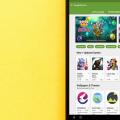 Google Play Market neden Android'de çalışmıyor ve sorunun nasıl düzeltileceği
Google Play Market neden Android'de çalışmıyor ve sorunun nasıl düzeltileceği